windows优化大师怎么清理注册表? windows优化大师清理注册表教程攻略
小伙伴们知道windows优化大师怎么清理注册表吗?今天小编就来讲解windows优化大师清理注册表教程攻略,感兴趣的快跟小 编一起来看看吧,希望能够帮助到大家呢。
下载windows优化大师,安装,打开。
点击左侧‘注册表清理’;
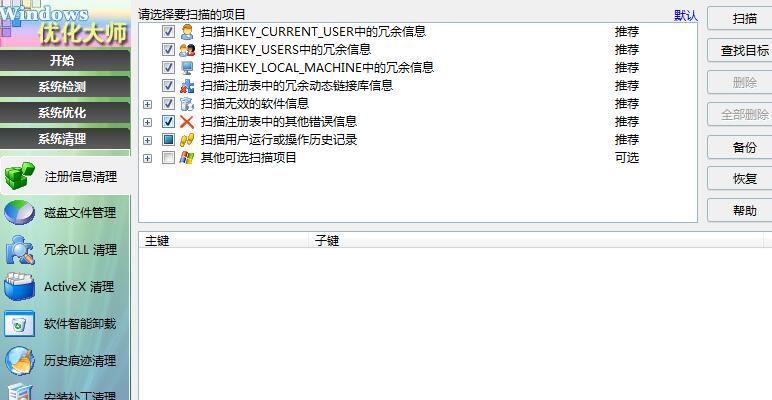
点击右上角 ‘扫描’按钮,扫描结果,如图:
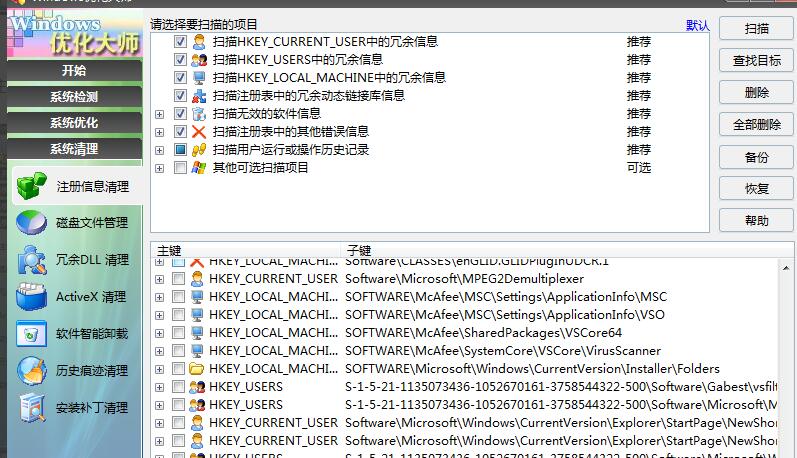
框里就是扫描出的没有用处的注册表信息,也就是可以清楚掉的信息;

点击右边‘全部删除’按钮,会弹出提示让用户备份注册表,建议第一次清理的时候点击‘是’,备份完成之后在进行删除,这样如果出现什么问题,还能对注册表进行恢复;
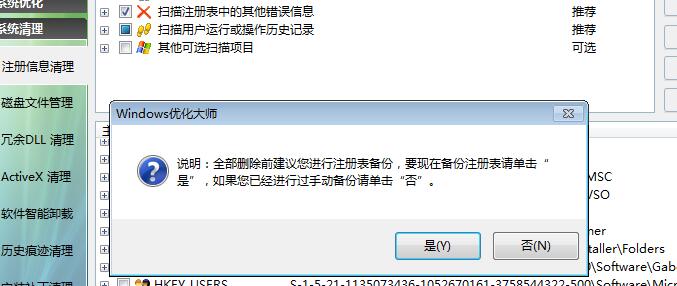
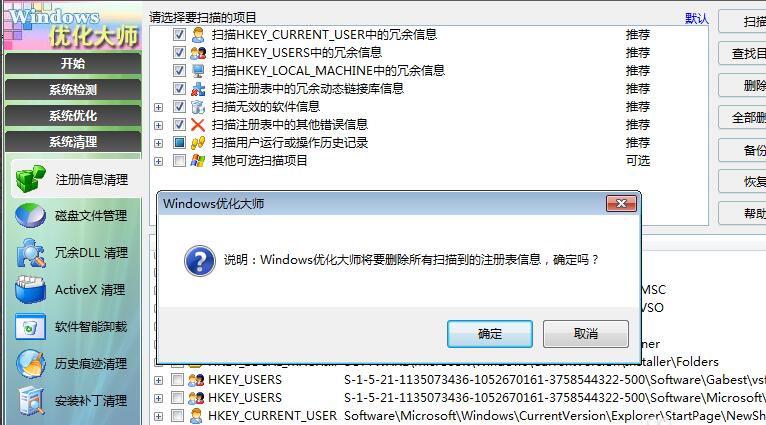
注册表是windows系统的核心,进行定期清理,无论是xp还是win7都能很好的提高电脑的运行速度。
以上就是小编给大家带来的windows优化大师清理注册表教程攻略的全部内容,希望能够帮助到大家哦。






